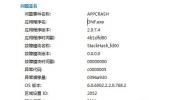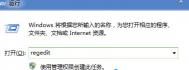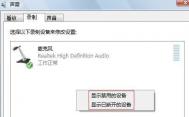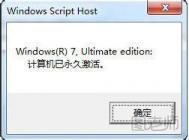win7旗舰版电脑唤醒时出现拒绝访问的提示怎么办?
win7旗舰版电脑唤醒时出现拒绝访问的提示怎么办?
在咱们的win7旗舰版64位系统下载中是有睡眠功能的,这个功能是在升级到win7旗舰版系统中才有的,当咱们在设定的时间内不对win7旗舰版电脑中执行任何操作,咱们的win7旗舰版电脑就会自动的进入到睡眠状态,咱们若是想要唤醒电脑,也很简单,动一下鼠标或者是按下键盘上的任何一个按键就可以了,但是最近,却有使用win7旗舰版系统的用户遇到了麻烦,该用户表示,自己在唤醒电脑的时候出现了拒绝访问的提示,那么出现这样的错误提示,咱们要如何解决呢?下面,图老师小编就来详细的介绍一下吧!
1.首先,咱们需要将自己win7旗舰版电脑中取消睡眠功能,操作方法如下,咱们同时按下win7旗舰版电脑上的win+R快捷键打开电脑的运行窗口,在打开的运行窗口中,咱们输入cmd并单击回车,这样就可以打开win7旗舰版电脑的命令提示符窗口了,在打开的命令提示符窗口中,咱们输入powercfg -h off并单击回车,专业就可以取消win7旗舰版电脑的睡眠功能了。
2016-03-31